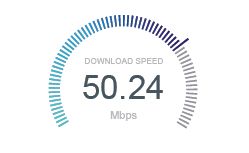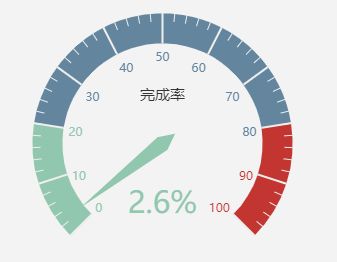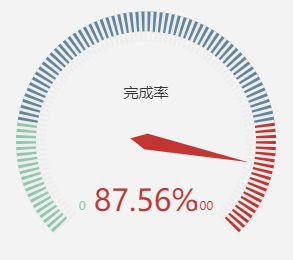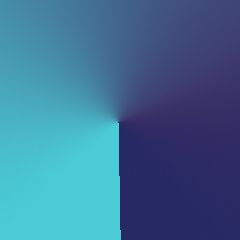Echarts 仪表盘实践
项目过程中遇到一个这样的需求:
这明显是一个仪表盘类型的图表,打开echarts的官方文档,可以看到有一个默认的实现,如下:
使用了默认的参数
option = {
tooltip : {
formatter: "{a}
{b} : {c}%"
},
toolbox: {
feature: {
restore: {},
saveAsImage: {}
}
},
series: [
{
name: '业务指标',
type: 'gauge',
detail: {formatter:'{value}%'},
data: [{value: 50, name: '完成率'}]
}
]
};分析需求后,我们从以下几个方面入手
轴线类别
从第一张图我们可以看出,需求中的轴线不是连续的,而是被分割成了一个个的长条形状。
从官方示例来看,轴线被白色的刻度分成了很多小段,如果刻度的宽度变大,刻度变密集的话是可以达到我们想要的效果的
option = {
...
series: [
{
name: '业务指标',
type: 'gauge',
// 去掉多余的分段
splitNumber: 1,
axisLine: {
lineStyle: {
width: 20
}
},
splitLine: {
show: false
},
axisTick: {
// 刻度长度与轴线宽度一致,达到分隔的效果
length: 20,
// 增加刻度密度
splitNumber: 100,
lineStyle: {
// 增加刻度宽度
width: 3
}
},
detail: {formatter:'{value}%'},
data: [{value: 50, name: '完成率'}]
}
]
};经过这样修改的话,确实初步达到了我们要的效果。
但是仔细看的话,会发现一个问题,指针的指向是空白处。原因就是空白的地方是刻度,而有颜色的地方是轴线。
这样的话最终指针指向的数据是不准确的,而且这个方案还有一个问题就是渐变颜色的处理。
[[0.2, '#91c7ae'], [0.8, '#63869e'], [1, '#c23531']]官方提供的接口是分段颜色,想要做成渐变还不是很好处理。
接下来呢,考虑第二种实现方式
首先,轴线肯定是连续的,那我先把轴线隐藏掉,然后刻度加粗,拉长
option = {
...
series: [
{
name: '业务指标',
type: 'gauge',
splitNumber: 1,
axisLine: {
lineStyle: {
width: 20,
// 透明度设置为0
opacity: 0
}
},
splitLine: {
show: false
},
axisTick: {
length: 20,
splitNumber: 100,
lineStyle: {
width: 3,
// 给点颜色
color: '#555'
}
},
detail: {formatter:'{value}%'},
data: [{value: 50, name: '完成率'}]
}
]
};可以看到效果有了,而且指针位置正确。
渐变颜色
需求中轴线的颜色是渐变的,但是文档中给定的接口是分段式的颜色,没有办法使用,再者轴线透明度已经被设置为0了。
所以只能从刻度的颜色入手。
官方文档中,刻度的颜色是如下这样的:
// 线性渐变,前四个参数分别是 x0, y0, x2, y2, 范围从 0 - 1,相当于在图形包围盒中的百分比,如果 globalCoord 为 `true`,则该四个值是绝对的像素位置
color: {
type: 'linear',
x: 0,
y: 0,
x2: 0,
y2: 1,
colorStops: [{
offset: 0, color: 'red' // 0% 处的颜色
}, {
offset: 1, color: 'blue' // 100% 处的颜色
}],
globalCoord: false // 缺省为 false
}
// 径向渐变,前三个参数分别是圆心 x, y 和半径,取值同线性渐变
color: {
type: 'radial',
x: 0.5,
y: 0.5,
r: 0.5,
colorStops: [{
offset: 0, color: 'red' // 0% 处的颜色
}, {
offset: 1, color: 'blue' // 100% 处的颜色
}],
globalCoord: false // 缺省为 false
}
// 纹理填充
color: {
image: imageDom, // 支持为 HTMLImageElement, HTMLCanvasElement,不支持路径字符串
repeat: 'repeat' // 是否平铺, 可以是 'repeat-x', 'repeat-y', 'no-repeat'
}默认支持两种渐变,线性和径向渐变,从效果上看都不符合我们的要求:线性是直线方向的渐变,而径向渐变是由内而外的。即使可以勉强实现,效果肯定不好。
所以可以尝试一下使用图片纹理。
首先用PS画一个和画布一样大小的渐图案
在配置中使用image选项
option = {
...
series:[{
...
axisTick: {
length: 20,
splitNumber: 100,
lineStyle: {
color: {
image: document.getElementById('linear-pic'),
repeat: 'no-repeat'
},
width: 3
}
}
}]这样项目中的需求就可以完美解决了
颜色分段
颜色渐变完成了,看一下效果的话,会发现有一个明显的问题。需求中指针指向的位置之前的刻度是有渐变颜色的,后面一段则都是灰色。
而我们现在仪表盘无论指向哪里,刻度都是有颜色的。
在解决这个问题的过程中,想了很多方案,使用遮罩、修改渐变图片等等,都不能很好的解决问题。最后突然想起来一个配置项中可以使用多个仪表盘的,
我只要在数据前半段使用带渐变色的仪表盘,后半段全部用灰色的仪表盘补充,这样就可以解决问题。
这里还需要注意以下两点:
- 由于仪表盘的值是动态的,所以每个仪表盘的开始结束位置、刻度的个数都要根据值来计算
- 由于有两个仪表盘,最好把内容部分全部都写在一个上,另外一个确保只有轴线部分,避免出现重叠等问题
代码如下:
calculateOption: function (params) {
var offsetAngle = -35;
var totalAngle = 250;
var split = 75;
var series = [];
var asisWidth = 11;
var fontSize = 30;
// Defaults
params = $.extend({
min: 0,
max: 100,
value: 0,
name: 'DOWNLOAD SPEED',
type: 'gauge',
data: [{
value: 0,
name: ''
}]
}, params);
var startAngle = totalAngle + offsetAngle;
var endAngle = startAngle - Math.floor((parseInt(params.value, 10) / (params.max - params.min)) * totalAngle);
series.push({
name: params.name,
type: params.type,
startAngle: startAngle,
endAngle: endAngle,
splitNumber: 1,
// 轴线样式
axisLine: {
show: false,
lineStyle: {
width: asisWidth,
opacity: 0
}
},
// 分段样式
splitLine: { show: false },
// 刻度样式
axisTick: {
length: asisWidth,
splitNumber: Math.floor((params.value / (params.max - params.min)) * split),
lineStyle: {
color: {
image: $('#xx')[0],
repeat: 'no-repeat'
},
width: 2
}
},
axisLabel: { show: false },
pointer: { show: false },
// 指针样式
itemStyle: {},
title: {
fontSize: 8,
offsetCenter: [0, '-35%'],
color: '#999'
},
detail: {
color: '#36444b',
fontSize: fontSize,
offsetCenter: [0, '20%'],
formatter: function (val) {
return val.toFixed(2) + '\n{unit|Mbps}'
},
rich: {
unit: {
fontSize: 10,
color: '#999',
lineHeight: 30
}
}
},
data: [{
value: params.value,
name: params.name
}]
});
series.push({
name: '',
type: params.type,
startAngle: endAngle,
endAngle: offsetAngle,
splitNumber: 1,
axisLine: {
show: false,
lineStyle: {
width: asisWidth,
opacity: 0
}
},
splitLine: { show: false },
axisTick: {
length: asisWidth,
splitNumber: split - Math.floor((params.value / (params.max - params.min)) * 80),
lineStyle: {
color: '#999',
width: 2
}
},
axisLabel: { show: false },
pointer: { show: false },
// 指针样式
itemStyle: {},
title: { show: false },
detail: { show: false }
});
return series;
}效果如下:
指针类型
最后,我们需要做的就是把指针改为需求中的样子,本来我以为这个应该是最简单的部分,看完官方文档后发现并没有修改指针的接口。
{
color: 'auto',
borderColor: '#000',
borderWidth: 0,
borderType: 'solid',
shadowBlur: ...,
shadowColor: ...,
shadowOffsetX: 0,
shadowOffsetY: 0,
opacity: ...
}如上,指针配置项应该是没有办法实现类似刻度的样子。
目前还在实验中,考虑使用markline画一条指针,是否可行还有待验证。